文章編號: 000130764
Cómo resolver el poco espacio de disco de Dell Security Management Server Virtual/Dell Data Protection Virtual Edition
摘要: El poco espacio de disco en Dell Security Management Server Virtual/Dell Data Protection Virtual Edition se puede resolver con estas instrucciones.
文章內容
症狀
En este artículo, se proporcionan los pasos para corregir el poco espacio de disco Dell Security Management Server Virtual (anteriormente Dell Data Protection | Virtual Edition).
Productos afectados:
Versiones afectadas:
v8.0.0 y posteriores
Sistemas operativos afectados:
Linux
原因
No corresponde.
解析度
Dell Security Management Server Virtual crea un respaldo diario del software del dispositivo. Los respaldos se limitan a:
- v10.2.10 y versiones posteriores: 10 respaldos más recientes
- v9.11.0. a 10.2.9: Sin límite
- v9.10.1 y versiones anteriores: 10 respaldos más recientes
Para garantizar un espacio de disco adecuado, es posible que sea necesario:
- Habilitar alertas de poco espacio de disco.
- Descargar respaldos para la retención de datos.
- Eliminar respaldos para conservar el espacio de disco.
Haga clic en la tarea correspondiente para obtener más información.
Dell Security Management Server Virtual requiere que los ajustes de SMTP se configuren con al menos un correo electrónico en el campo Send Server Status para recibir alertas de poco espacio de disco. Para obtener más información, consulte Cómo configurar los ajustes de SMTP para servidores Dell Data Security.
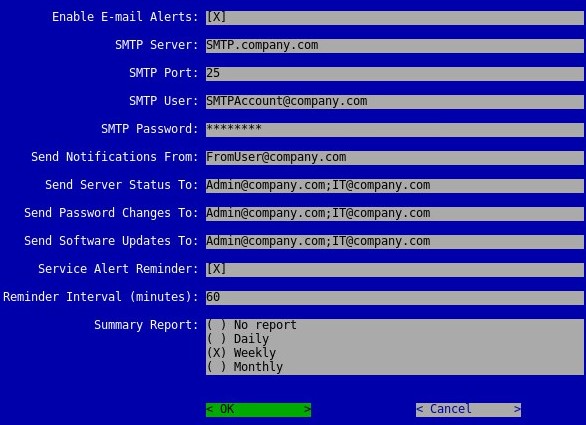
- El nombre de host, las cuentas, el puerto y los ajustes pueden ser diferentes en su entorno.
- Se pueden separar varias direcciones de correo electrónico mediante un punto y coma.
Si Dell Security Management Server Virtual comienza a quedarse sin espacio de disco, se recomienda descargar los respaldos en un dispositivo de almacenamiento seguro para recuperar espacio.
Para descargar correctamente un respaldo, Dell Security Management Server Virtual necesita lo siguiente:
- Un respaldo completado
- Un cliente FTP (protocolo de transferencia de archivos) de otros fabricantes
- Algunos ejemplos de un cliente FTP incluyen, entre otros:
- Filezilla
- WinSCP
- CuteFTP
- Algunos ejemplos de un cliente FTP incluyen, entre otros:
- Un dispositivo de almacenamiento (fuera de Dell Security Management Server Virtual)
- Dell no respalda ni soporta ningún producto de otros fabricantes enumerado. Los clientes indicados son ejemplos de posibles productos que puede utilizar un cliente. Comuníquese con el fabricante del producto para obtener información sobre la instalación, configuración y administración.
- La interfaz de usuario del cliente FTP puede ser diferente de los ejemplos de capturas de pantalla que aparecen a continuación.
Para descargar un respaldo:
- Inicie el cliente FTP.
- En el cliente FTP, inicie sesión en Dell Security Management Server Virtual con un usuario FTP.
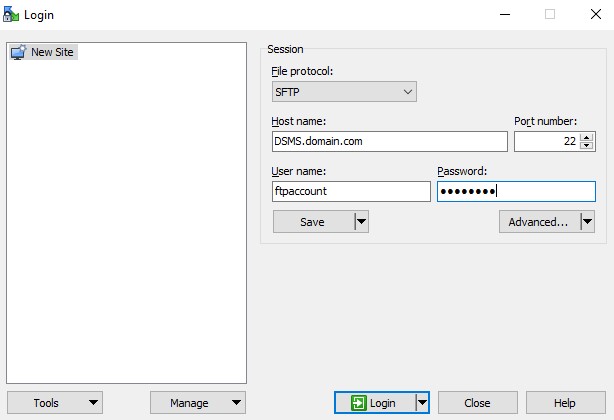
- Se debe crear un usuario FTP en Dell Security Management Server Virtual. Consulte Cómo crear un usuario de FTP en Dell Security Management Server Virtual/Dell Data Protection Virtual Edition para obtener más información.
- El nombre de host, el número de puerto y el nombre de usuario de ejemplo pueden diferir en su entorno.
- Vaya a
/backup/.
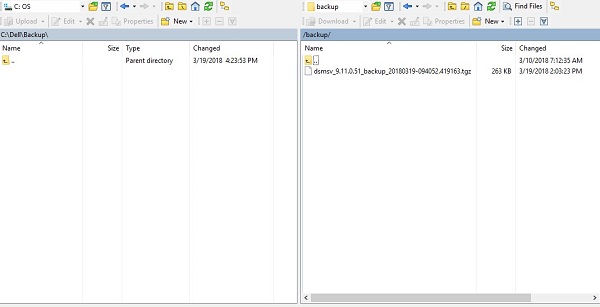
- Seleccione y después transfiera el respaldo correspondiente:
- Versión v9.11.0 y posteriores:
dsmsv_[VERSION]_backup_[TIMESTAMP].tgz - v9.10.1 y versiones anteriores:
ddp_[VERSION]_fullback_[TIMESTAMP].tar.gz
- Versión v9.11.0 y posteriores:
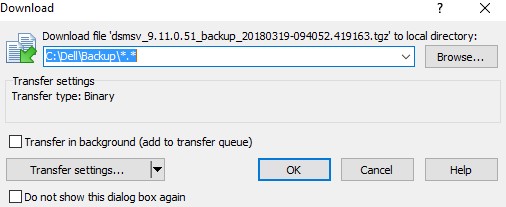
[VERSION]= versión de Dell Security Management Server Virtual[TIMESTAMP]= fecha en que se realizó el respaldo
- Cierre el cliente FTP.
Haga clic en la versión correspondiente de Dell Security Management Server Virtual para conocer los pasos específicos. Para obtener más información, consulte Cómo identificar la versión de Dell Data Security/Dell Data Protection Server.
Para eliminar un respaldo:
- Inicie sesión en la consola de administración de Dell Enterprise Server Virtual.

- Las siguientes son las credenciales predeterminadas para Dell Security Management Server Virtual:
- Nombre de usuario:
delluser - Contraseña:
delluser
- Nombre de usuario:
- Un administrador puede cambiar la contraseña predeterminada en el menú del dispositivo virtual del producto.
- En el menú principal, seleccione Launch Shell y, luego, presione Intro.
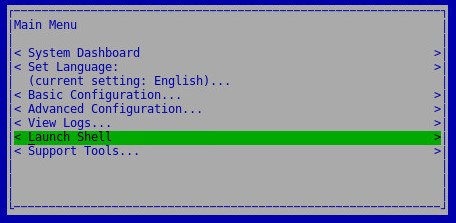
- Escriba
su dellsupporty, luego, presione la tecla Intro. - Ingrese la contraseña de
dellsupport, y, a continuación, presione Intro.
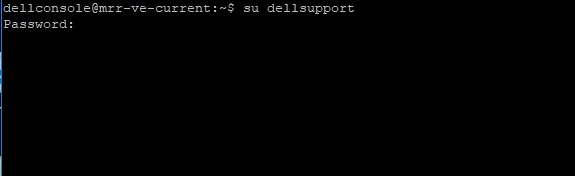
- Las siguientes son las credenciales predeterminadas para Dell Security Management Server Virtual:
- Nombre de usuario:
dellsupport - Contraseña:
dellsupport
- Nombre de usuario:
- Un administrador puede cambiar la contraseña predeterminada en el menú del dispositivo virtual del producto.
- Escriba
cd /var/opt/dell/dsmsv/ftp/files/backup/y, luego, presione la tecla Intro.
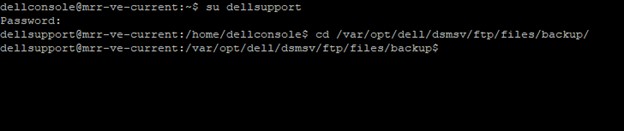
- Para enumerar todos los respaldos, escriba
lsy después presione Intro.
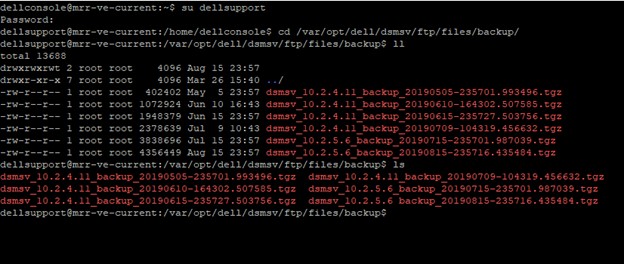
- Por cada respaldo que desee eliminar (paso 6), escriba
sudo rm dsmv_[VERSION]_backup_[TIMESTAMP].tgzy después presione Intro.
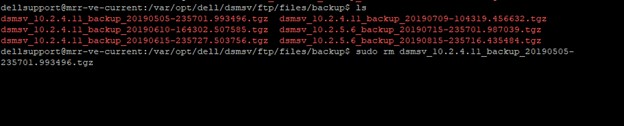
[VERSION]= versión de Dell Security Management Server Virtual[TIMESTAMP]= fecha en que se realizó el respaldo
- Escriba
exity, luego, presione la tecla Intro.
Para eliminar un respaldo:
- Inicie sesión en la consola de administración de Dell Enterprise Server Virtual.

- Las siguientes son las credenciales predeterminadas para Dell Security Management Server Virtual:
- Nombre de usuario:
ddpuser - Contraseña:
ddpuser
- Nombre de usuario:
- Un administrador puede cambiar la contraseña predeterminada en el menú del dispositivo virtual del producto.
- En el menú principal, seleccione Launch Shell y, luego, presione Intro.
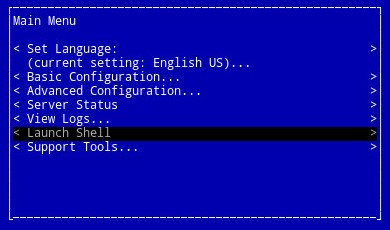
- Escriba
su ddpsupporty, luego, presione la tecla Intro. - Ingrese la contraseña de
ddpsupport, y, a continuación, presione Intro.
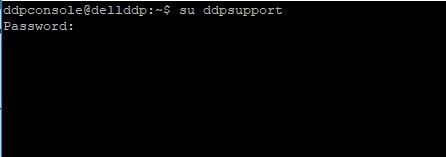
- Las siguientes son las credenciales predeterminadas para Dell Security Management Server Virtual:
- Nombre de usuario:
ddpsupport - Contraseña:
ddpsupport
- Nombre de usuario:
- Un administrador puede cambiar la contraseña predeterminada en el menú del dispositivo virtual del producto.
- Escriba
cd /opt/dell/vsftpd/files/backup/y, luego, presione la tecla Intro.

- Para enumerar todos los respaldos, escriba
lsy después presione Intro.
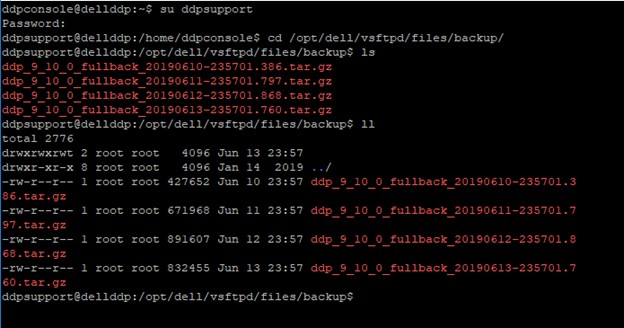
- Por cada respaldo que desee eliminar (paso 6), escriba
sudo rm ddp_[VERSION]_fullback_[TIMESTAMP].tar.gzy después presione Intro.
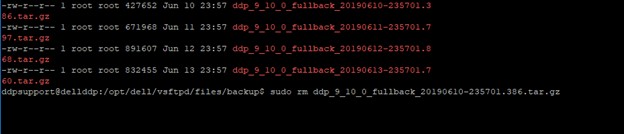
[VERSION]= versión de Dell Security Management Server Virtual[TIMESTAMP]= fecha en que se realizó el respaldo
- Escriba
exity, luego, presione la tecla Intro.
Para comunicarse con el equipo de soporte, consulte los números de teléfono de soporte internacionales de Dell Data Security.
Vaya a TechDirect para generar una solicitud de soporte técnico en línea.
Para obtener información y recursos adicionales, únase al foro de la comunidad de seguridad de Dell.
其他資訊
影片
文章屬性
受影響的產品
Dell Encryption
上次發佈日期
19 12月 2022
版本
13
文章類型
Solution